Capacitor CLI simplifie la mise à jour de votre application pour iOS et Android. Voici ce que vous devez savoir :
- Pourquoi mettre à jour ? Restez sécurisé, améliorez les performances et assurez la compatibilité avec les dernières versions des systèmes d’exploitation mobiles.
- Commandes clés : Utilisez
npm install @capacitor/cli@latestpour mettre à jour Capacitor CLI,npx cap migratepour appliquer les modifications, etnpx cap syncpour finaliser les mises à jour. - Étapes spécifiques à la plateforme : Mettez à jour iOS avec CocoaPods (
pod install) et les paramètres Xcode. Pour Android, ajustez les configurations Gradle et vérifiez les versions de Java. - Utilisez Capgo pour des mises à jour en direct : Déployez des changements instantanément sans délais d’approbation en magasin d’applications, avec des fonctionnalités comme le retour en arrière et l’analyse en temps réel.
Mettre à jour garantit que votre application reste efficace et conviviale. Suivez les étapes ci-dessus pour un processus fluide.
Comment migrer votre application Ionic vers Capacitor 3
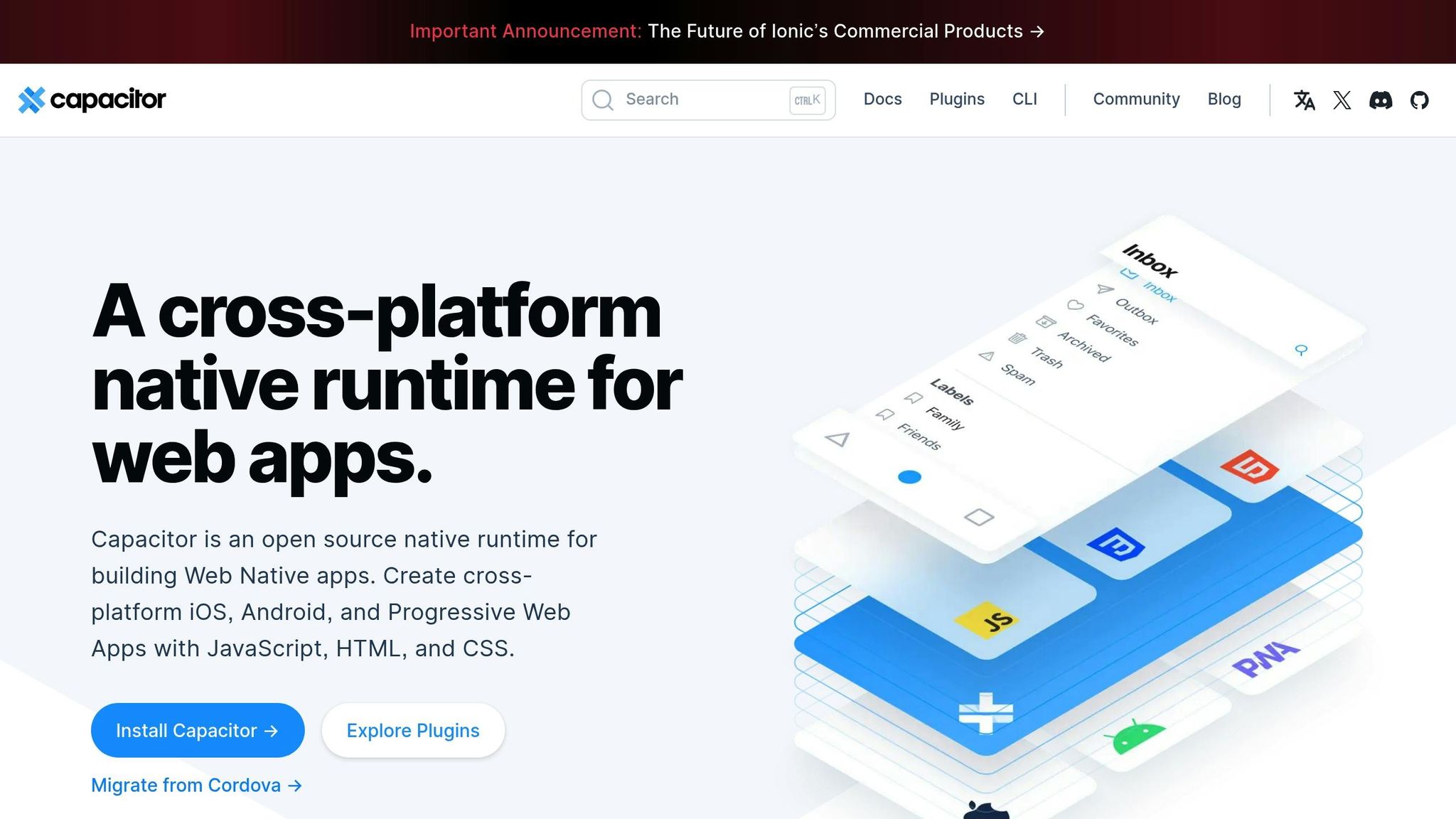
Avant de mettre à jour
Prendre le temps de se préparer avant de mettre à jour peut vous éviter des maux de tête par la suite. Un peu de préparation aide à éviter les pièges courants et garantit que tout fonctionne sans accroc. Voici ce sur quoi vous devez vous concentrer pour minimiser les risques pendant le processus de mise à jour.
Vérifiez les exigences du système
Tout d’abord, assurez-vous que votre environnement de développement répond aux exigences pour Capacitor. Les versions 6 et 7 ont des besoins logiciels spécifiques [1].
Voici ce que vous devriez vérifier :
- Node.js : Vérifiez que votre version de Node.js est compatible.
- Outils spécifiques à la plateforme : - Pour le développement iOS, assurez-vous d’avoir la dernière version de Xcode installée. - Pour Android, confirmez que Android Studio est à jour.
Lisez les notes de mise à jour
Les notes de mise à jour sont votre feuille de route pour comprendre comment les modifications pourraient affecter votre projet. Prenez le temps de revoir les éléments suivants :
- Documentation officielle : Parcourez le changelog de Capacitor et les guides de migration.
- Changements majeurs : Faites attention aux sections étiquetées “Changements majeurs”. Ces sections mettent souvent en évidence des mises à jour cruciales qui pourraient perturber votre flux de travail.
- Compatibilité des plugins : Vérifiez que tous les plugins Capacitor de votre projet sont pris en charge par la nouvelle version.
Commandes de mise à jour CLI
Ces commandes vous aident à mettre à jour votre application tout en garantissant que tout continue de fonctionner sans problème.
Mise à jour de Capacitor CLI
Pour accéder aux dernières fonctionnalités, mettez à jour votre Capacitor CLI. Ouvrez votre terminal et exécutez :
npm install -g @capacitor/cli@latestUne fois installé, confirmez la mise à jour en vérifiant votre version de CLI :
npx cap --versionExécuter les commandes de migration
Dans votre répertoire de projet, exécutez les commandes suivantes pour mettre à jour les packages de base et spécifiques à la plateforme de Capacitor :
# Update core Capacitor packagesnpm install @capacitor/core@latestnpm install @capacitor/cli@latest
# Update platform-specific packagesnpm install @capacitor/ios@latestnpm install @capacitor/android@latest
# Run the migration commandnpx cap migrateLa commande npx cap migrate va :
- Mettre à jour les configurations de votre application
- Synchroniser les dépendances
- Appliquer les modifications nécessaires au projet
- Valider la compatibilité des plugins
Si certaines mises à jour ne sont pas gérées automatiquement, vous devrez peut-être les compléter manuellement.
Compléter les étapes manuelles
Pour synchroniser votre projet avec les plateformes mises à jour, exécutez :
npx cap syncPour plus d’automatisation, vous pouvez intégrer l’outil CLI de Capgo en exécutant :
npx @capgo/cli initEnfin, vérifiez la mise à jour en construisant votre application pour chaque plateforme :
# For iOSnpx cap open ios
# For Androidnpx cap open androidSi vous rencontrez des problèmes pendant la mise à jour, le CLI fournira des messages d’erreur détaillés pour aider à la résolution des problèmes. Assurez-vous de vérifier la sortie de construction pour tout avertissement ou erreur qui pourrait nécessiter votre attention.
Mises à jour de plateforme
Avec les mises à jour de base terminées, l’étape suivante consiste à peaufiner les configurations de plateforme pour les projets iOS et Android.
Étapes de mise à jour iOS
Pour commencer avec votre projet iOS, ouvrez-le dans Xcode et suivez ces étapes :
- Mettre à jour les dépendances CocoaPods
Commencez par rafraîchir vos dépendances en utilisant CocoaPods. Allez dans votre répertoire de projet iOS et exécutez la commande suivante :
```bashcd ios/Apppod install```2. Configurer les paramètres Xcode
Assurez-vous que ces paramètres Xcode sont mis à jour pour garantir un fonctionnement fluide et la conformité :
| **Paramètre** | **Action requise** | **Objectif** || --- | --- | --- || Cible de déploiement | Définir une version minimale d'iOS | Assurer la compatibilité || Paramètres de build | Mettre à jour l'identité de signature | Répondre aux exigences de l'App Store || Catalogue d'assets | Vérifier les icônes et les actifs d'écran de démarrage | Maintenir la cohérence visuelle |3. Construction propre
Supprimez les fichiers mis en cache et effectuez une construction propre pour éviter tout problème résiduel :
```bash# Clean the build folderxcodebuild clean# Build the projectxcodebuild build```Une fois les mises à jour iOS terminées, vous pouvez vous concentrer sur le projet Android.
Étapes de mise à jour Android
Pour Android, ouvrez le projet dans Android Studio et suivez ces étapes :
- Mettre à jour la configuration Gradle
Ouvrez votre fichierbuild.gradleet confirmez que ces paramètres sont correctement configurés :
```kotlinandroid { compileSdkVersion 33 defaultConfig { minSdkVersion 22 targetSdkVersion 33 }}```2. Synchroniser les fichiers de projet
Synchronisez le projet avec les fichiers Gradle pour vous assurer que toutes les dépendances sont à jour. Cette étape peut également nécessiter la mise à jour des outils SDK et la résolution de tout conflit.
- Vérifier la version de Java
Vérifiez que vous utilisez la bonne version de Java, car cela est crucial pour la compatibilité avec Gradle et les fonctionnalités Android :
```bash# Check the current Java version./gradlew --version```Assurez-vous de prêter une attention particulière à votre configuration Gradle. Certaines mises à jour peuvent nécessiter une version plus récente de Gradle pour prendre efficacement en charge les dernières fonctionnalités Android.
Mises à jour en direct avec Capgo
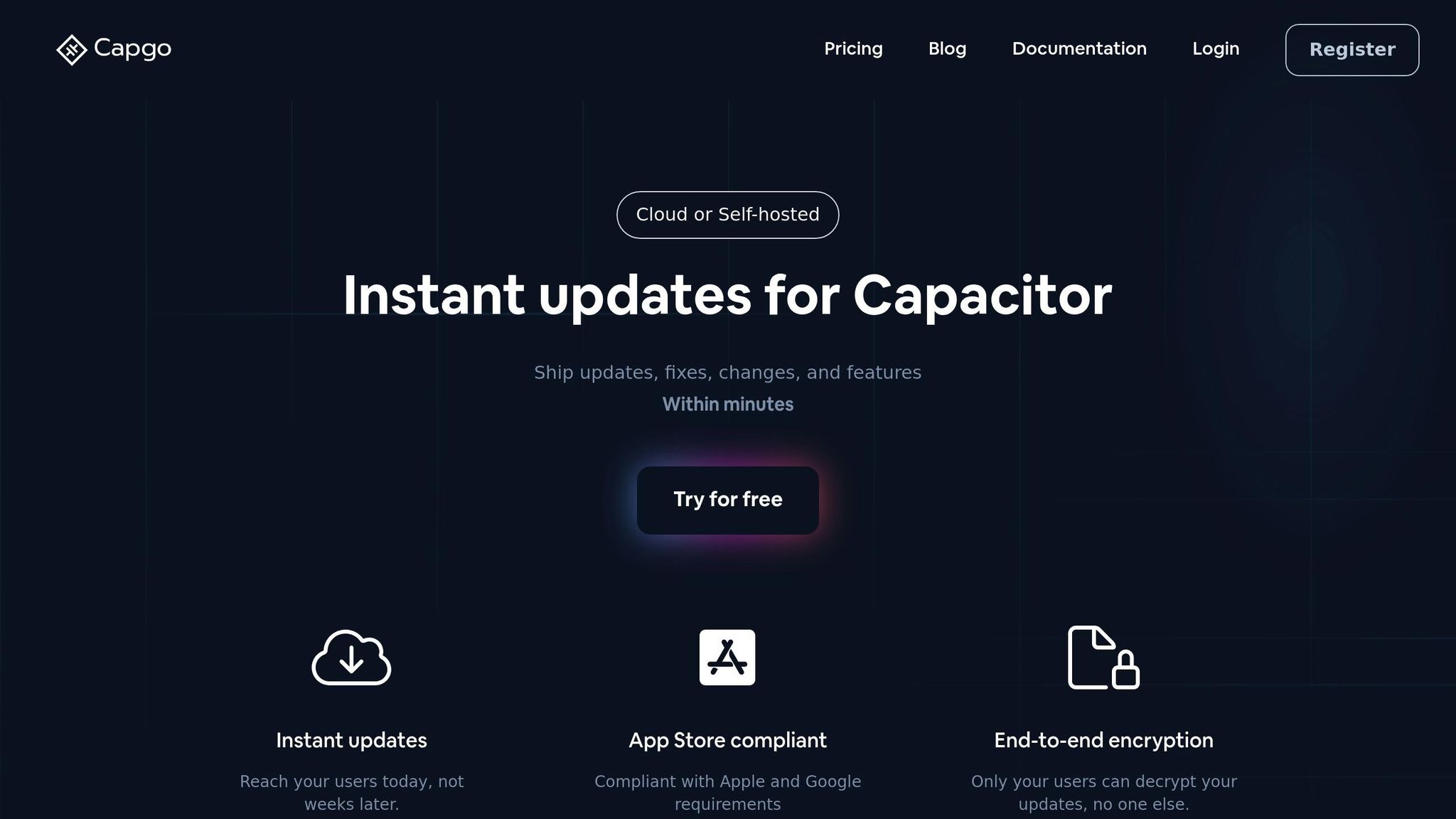
Une fois votre plateforme configurée, vous pouvez utiliser Capgo pour déployer des changements instantanément sans attendre les approbations de l’App Store. Cette étape améliore vos mises à jour de plateforme en permettant des capacités de déploiement en temps réel.
Configuration de Capgo
Commencer avec Capgo est simple. Vous pouvez l’initialiser avec une commande simple :
npx @capgo/cli initCette fonctionnalité rationalise le processus de mise à jour, gardant votre application à jour sans les délais des cycles de révision traditionnels. Capgo est compatible avec Capacitor 6 et 7, ce qui en fait un choix flexible pour votre configuration existante.
| Fonctionnalité | Description | Avantage |
|---|---|---|
| Cryptage de bout en bout | Sécurité intégrée pour les mises à jour | Assure que seules les utilisateurs autorisés peuvent accéder aux mises à jour |
| Système de canal | Distribution avancée des mises à jour | Ciblez des segments spécifiques d’utilisateurs |
| Analyse en temps réel | Surveillez les performances des mises à jour | Suivez les taux de succès et l’engagement des utilisateurs |
Fonctionnalités de sécurité de mise à jour
Capgo priorise des mises à jour sûres et fiables, atteignant un taux d’adoption de 95 % en 24 heures et un taux de succès mondial de 82 % [1]. Il inclut plusieurs fonctionnalités de sécurité clés :
- Capacité de retour en arrière : Revertissez rapidement à une version précédente en cas de problème.
- Suivi des erreurs : Identifiez et résolvez les problèmes avant qu’ils n’affectent les utilisateurs.
- Distribution basée sur les canaux : Testez les mises à jour avec des groupes bêta avant de les déployer largement.
Intégration CI/CD
Une fois les mesures de sécurité en place, vous pouvez intégrer Capgo dans votre pipeline CI/CD pour des déploiements fluides et efficaces. Capgo a déjà configuré CI/CD pour plus de 50 applications, offrant des solutions rentables par rapport à d’autres options [1].
Voici un exemple de commande de déploiement :
npx @capgo/cli deploy --channel productionCapgo prend en charge une variété de plateformes CI/CD, y compris :
- GitHub Actions
- GitLab CI
- Jenkins
- Configurations de pipeline personnalisées
“Nous configurons votre pipeline CI/CD directement dans votre plateforme préférée, que ce soit GitHub Actions, GitLab CI ou d’autres. Nous n’hébergeons pas CI/CD ni ne vous facturons pour son maintien.” - Capgo [1]
Pour les équipes cherchant une assistance experte, Capgo propose un service de configuration CI/CD professionnel pour 2 600 $. Cette configuration unique inclut des conseils sur les meilleures pratiques de déploiement d’applications mobiles [1].
Résoudre les problèmes courants
Les mises à jour de Capacitor peuvent parfois entraîner des problèmes qui perturbent la stabilité de votre application. Voici comment vous pouvez traiter ces problèmes courants efficacement.
Résoudre les conflits de package
Commencez par vérifier les désaccords de version dans vos packages Capacitor. Utilisez la commande suivante :
npm ls @capacitor/coreExaminez la sortie et assurez-vous que les versions de @capacitor/core, @capacitor/ios, et @capacitor/android sont cohérentes dans votre fichier package.json. Si vous repérez des conflits, mettez à jour ou supprimez les packages problématiques pour stabiliser votre environnement.
Après avoir résolu ceux-ci, vérifiez à nouveau que tous les plugins installés sont compatibles avec la version mise à jour de Capacitor.
Vérifiez la prise en charge des plugins
Avant de mettre à jour, assurez-vous que vos plugins sont prêts à fonctionner avec la dernière version de Capacitor. Utilisez ces commandes pour gérer et vérifier la compatibilité des plugins :
| Action | Commande | Objectif |
|---|---|---|
| Lister les plugins | npx cap ls | Affiche tous les plugins installés |
| Vérifier les versions | npm outdated | Identifie les plugins obsolètes |
| Mettre à jour les plugins | npm update | Met à jour les plugins vers des versions compatibles |
Si vous utilisez des outils de mise à jour en direct comme Capgo, confirmez que vos plugins prennent en charge les mises à jour dynamiques. Cela aide à éviter les conflits d’exécution et assure de meilleures performances.
Résoudre les erreurs de construction
Les erreurs de construction peuvent varier selon la plateforme, mais voici des corrections spécifiques à la plateforme :
Pour iOS :
Nettoyez vos dossiers de construction en utilisant cette commande :
xcodebuild clean -workspace ios/App/App.xcworkspace -scheme AppPour Android :
Effacez le cache Gradle en exécutant :
cd android && ./gradlew cleanSi des erreurs persistent après le nettoyage, vous devrez peut-être réajouter les plateformes concernées. Voici comment faire :
npx cap rm iosnpx cap rm androidnpx cap add iosnpx cap add androidEnfin, si vous utilisez Capgo pour des mises à jour en direct, vérifiez que vos configurations de construction respectent les exigences de la plateforme pour éviter d’autres problèmes.
Résumé
Cette section met en évidence les étapes et outils essentiels pour gérer les mises à jour dans Capacitor, en soulignant comment une utilisation efficace des commandes CLI de Capacitor garantit des flux de travail fluides dans le développement d’applications. Les outils et stratégies discutés visent à simplifier les mises à jour tout en réduisant les risques potentiels.
Auparavant, nous avons noté que Capgo prend en charge 1,7K applications de production, atteignant un impressionnant taux de réussite de mise à jour de 82 % [1]. Sa fonction de mise à jour instantanée permet à 95 % des utilisateurs de mettre à jour dans les 24 heures [1], mettant en avant son efficacité.
Voici un aperçu des indicateurs de performance de Capgo :
| Indicateur | Performance |
|---|---|
| Temps de réponse API global | 434 ms |
| Vitesse de téléchargement de bundle de 5 Mo | 114 ms |
| Taux de réussite des mises à jour | 82 % |
“Nous pratiquons le développement agile et @Capgo est essentiel pour livrer en continu à nos utilisateurs !” - Rodrigo Mantica [1]
Les outils de mise à jour modernes offrent plusieurs avantages notables :
- Chiffrement de bout en bout pour une livraison sécurisée des mises à jour
- Mises à jour partielles, qui économisent la bande passante en ne téléchargeant que les composants modifiés
- Rétrogradation en un clic pour une récupération rapide en cas de problèmes
- Analytique en temps réel pour surveiller les performances de mise à jour et l’engagement des utilisateurs
Ces fonctionnalités soutiennent un cadre robuste pour gérer efficacement les versions des mises à jour.
Que vous travailliez sur une petite application ou que vous évoluiez vers un déploiement plus important, combiner la CLI de Capacitor avec des outils de mise à jour avancés garantit un contrôle de version fiable et efficace dans le paysage de développement rapide d’aujourd’hui.
FAQs
Quels défis puis-je rencontrer lors de la mise à jour de mon application avec Capacitor CLI, et comment puis-je y faire face ?
Lorsque vous mettez à jour votre application avec la CLI de Capacitor, vous pourriez rencontrer quelques obstacles en cours de route. Les défis courants incluent les conflits de dépendances, les changements incompatibles dans les plugins, ou des problèmes de configuration spécifiques à la plateforme. Ces problèmes surviennent souvent en raison des différences entre les versions de Capacitor ou des mises à jour des plugins tiers.
Voici comment vous pouvez relever ces défis :
- Consultez les notes de version pour la nouvelle version vers laquelle vous vous dirigez. Faites attention aux changements incompatibles ou aux ajustements que vous devrez effectuer.
- Testez les mises à jour dans un environnement de staging avant de les déployer en production. Cela vous aide à détecter et corriger les problèmes avant qu’ils n’impactent les utilisateurs.
- Mettez régulièrement à jour vos dépendances et plugins pour réduire le risque de problèmes de compatibilité.
Pour une expérience de mise à jour encore plus fluide, vous pourriez envisager d’essayer des outils comme Capgo. Cet outil vous permet d’envoyer des correctifs et de nouvelles fonctionnalités directement à vos utilisateurs sans avoir besoin d’approbations de l’app store. C’est un excellent moyen de garder votre application à jour avec un temps d’arrêt minimal.
Comment Capgo simplifie-t-il les mises à jour des applications, et quelles sont ses caractéristiques remarquables ?
Capgo simplifie la façon dont les développeurs livrent des mises à jour d’applications en leur permettant d’envoyer des modifications, des corrections et des nouvelles fonctionnalités directement aux utilisateurs - contournant ainsi le besoin d’approbations de l’app store. Grâce à cela, vos utilisateurs peuvent profiter des dernières mises à jour en quelques minutes, créant une expérience plus fluide et plus efficace.
Voici ce qui rend Capgo remarquable :
- Chiffrement de bout en bout assure que vos mises à jour restent sécurisées.
- Intégration CI/CD aide à maintenir des flux de travail rationalisés.
- Mises à jour spécifiques aux utilisateurs permettent des déploiements précis et ciblés.
- Gestion flexible des organisations prend en charge des équipes de toutes tailles.
Capgo est entièrement open-source et conforme aux normes d’Apple et d’Android, offrant une solution fiable pour les mises à jour d’applications en temps réel.
Comment puis-je vérifier si mes plugins sont compatibles avec la dernière version de Capacitor avant de mettre à jour ?
Avant de faire le saut vers la dernière version de Capacitor, il est crucial de vérifier que vos plugins sont prêts à gérer la mise à jour. Commencez par consulter la documentation ou le dépôt du plugin pour voir s’il y a des exigences ou des mises à jour spécifiques à la version. La plupart des plugins indiquent clairement quelles versions de Capacitor ils prennent en charge, donc cette étape peut vous épargner des maux de tête inutiles.
Vous pouvez également tester votre application dans un environnement contrôlé avec la version mise à jour de Capacitor. Cela vous permet d’identifier et de corriger tout problème de compatibilité avant que la mise à jour ne soit mise en production. Des outils comme Capgo peuvent être d’une grande aide ici, vous permettant de pousser des mises à jour directement sans avoir besoin d’approbations de l’app store. Cela signifie que vous pouvez rapidement résoudre les problèmes liés aux plugins tout en respectant les directives de la plateforme.




